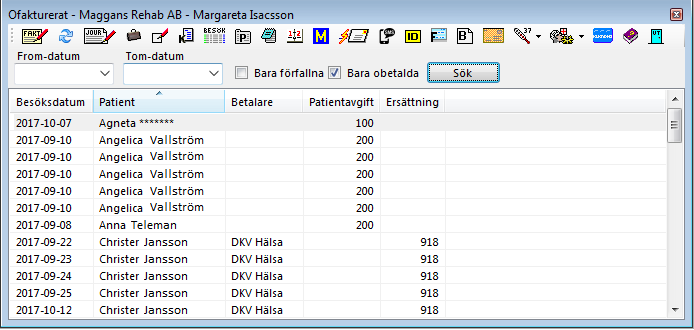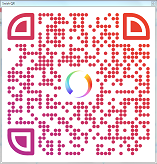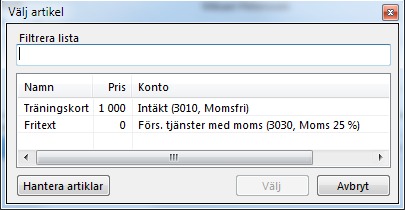...
Ekonomi
Ofakturerade besök
Här kan Du se och skriva ut fakturor, både kontantfakturor (kvitton) och fakturor som skall skickas till patienten, företag eller försäkringsbolag.
Markera besöket/besöken, klicka på för att skapa faktura eller för att skapa kontantfaktura.
...
Markera besöket och klicka på
Du kan markera flera genom att hålla ned Shift och flytta med piltangent, eller håll ned Ctrl och klicka på de som skall faktureras.
När Du klickar på öppnas kvittot/fakturan:
Om Du vill kan Du markera en rad och ta bort den från kvittot/fakturan.
...
Under Inställningar, Klinikinställningar, Fakturering o betalning anger Du Swish-mottagare.
När Du klickar på Swish QR-kod kommer detta upp.
Betalsätt och konton hanterar du under Inställningar, Konton.
Du kan sedan välja om Du vill skriva ut kvittot/fakturan på skrivaren eller skicka den direkt via E-post.
Försäljning:
Skulle det vara så att patienten vill köpa en halskrage, Theraband eller något samtidigt kan Du klicka på "Ny rad".
Då kommer fönstret för att välja artikel upp:
Förutsättningen är att Du lagt in artiklar. Om inte klicka på "Hantera artiklar".
Finns inte artikeln och det är en sällsynt försäljning, välj "Fritext".
Du skriver in vad Du säljer och skriver pris inkl. moms.